1.改变我的文档的默认路径!
单击"开始" 出现下图
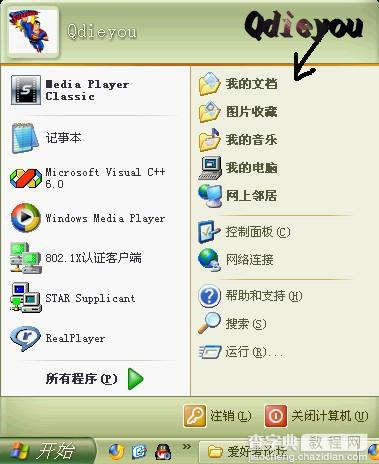
右击箭头所指,选属性,出现下图
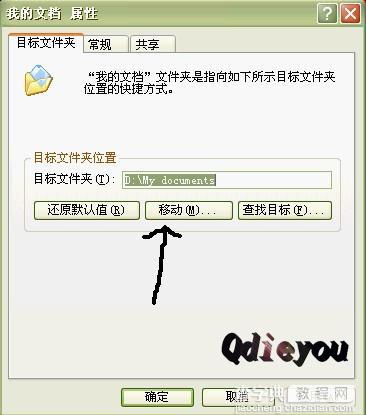
点击箭头所指!就可以把我的文档的默认路径移动到其他盘了
这样做的优点是:避免系统盘资源紧张,重做系统后,保存在我的文档里的东西不会因为为备份而丢失!
2.禁用系统错误汇报
右击我的电脑-->选属性
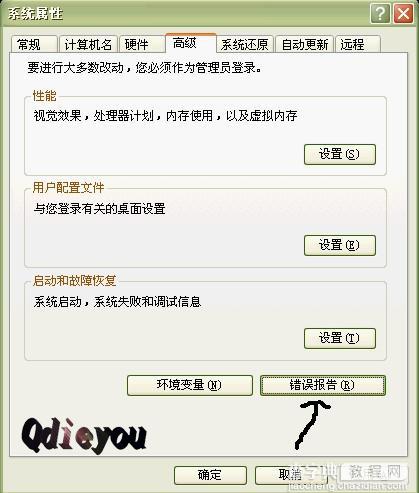
点击箭头所指
在出现的对话框里将设置如下
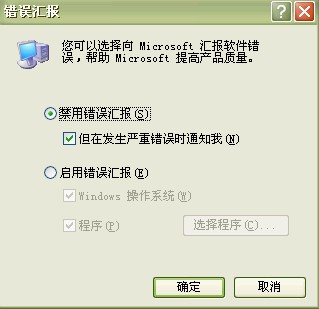
3.移动IE临时文件夹
打开IE选项对话框

单击箭头所指,打开对话框:
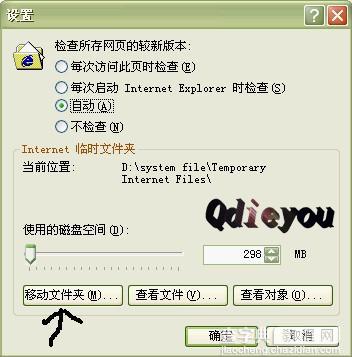
点移动文件夹,就可以把文件移动到你想要的地方了!
这样做的好处是:IE产生的临时文件是相当大的,如果你的系统盘不够大的话,很可能拖慢系统!
4.运行"msconfig"
把启动项精简到如下图!

这样可以很大的提高系统的启动速度!
提示一下:杀毒软件 瑞星是rav开头的,金山是kav开头的,江民也可能是kv开头的,麦咖啡的是shstat开头的,诺顿的,Norton,kavsvce.exe是卡巴斯基。
防火墙,rfw开头的是瑞星防火墙,kfw可能是金山的,呵和。输入法98/me/2000输入法是internat,XP/2003输入法是ctfmon。
5.删除多余的输入法
右键单击下图箭头所指

在弹出的下面窗口中,按箭头的指示,选中你不要的输入法,点删除!当你想要的时候,当然也可以从添加加进来!

这样做的好处就是,如果你只留一种输入法,你便可以用CTRL+空格轻松得来切换中英问输入法!
6.其他小优化,把虚拟内存设到其他盘,关闭硬盘的系统还原功能,如果觉得没必要自动更新的话,也可以把该服务禁用掉!
最后劝大家一句,安装系统时的用户名最好用英文的.如果用了中文的,将来系统出了问题,要在DOS下修复的话,很麻烦的!
【重装系统后的简单优化设置方法介绍】相关文章:
★ 电脑重装系统步骤(xp+win7)ghost系统安装方法介绍
★ 在一台电脑安装Win8和Win7双系统的安装的详细方法(图文教程)
★ Win10 64位正式版系统安装方法全过程图解(U大师)
★ U盘WINPE、光盘WINPE系统(启动修复盘)制作图文教程
